Untuk melakukan transfer file dari Google Drive ke One Drive dapat dilakukan dengan Multcloud. Multcloud memiliki kemampuan bawaan untuk menyalin file dari satu akun penyimpanan cloud ke yang lain. Multcloud mendukung penyimpanan cloud seperti Skydrive, Google Drive, DropBox, Amazon S3, Box, dan SugarSync.
Berikut langkah – langkah untuk melakukan transfer dari Google Drive ke One Drive:
Buka halaman Multcloud pada browser anda dengan mengakses https://multcloud.com//
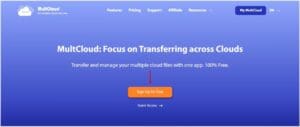
Buat akun dengan klik tombol Sign In

Lengkapi data – data yang tertera pada Form Sign In atau anda dapat melanjutkan dengan Sign In menggunakan akun Facebook maupun Google

Pada halaman utama MultCloud, klik pada Add Cloud untuk menambahkan akun cloud anda
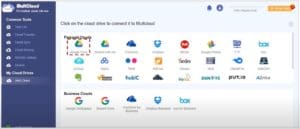
Pilih Google Drive pada Personal Clouds, kemudian lakukan login ke akun anda hingga proses login selesai
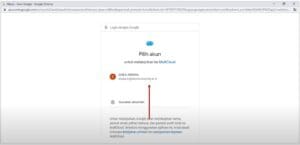

Jika berhasil login, maka Google Drive anda akan muncul pada menu bar kiri dibawah Add Cloud
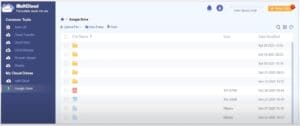
Untuk menambahkan akun One Drive, klik pada Add Cloud kemudian pada menu Bussiness Clouds pilih One Drive for Bussiness
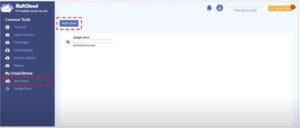
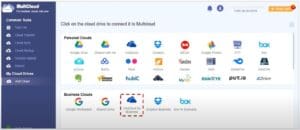
Pilih kategori Access Personal Cloud
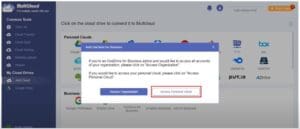
Lakukan login dengan akun 365 domain Telkom Universiy yang anda miliki

Jika sudah berhasil login, maka OneDrive anda akan muncul di menu bar kiri
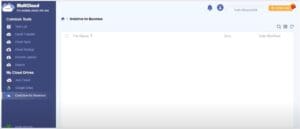
Untuk melakukan transfer file, pilih menu Cloud Transfer
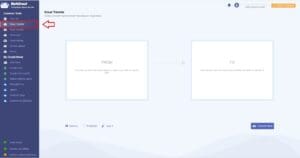
Pada kolom From, pilih Google Drive dan file apa saja yang ingin ditransfer.

Pada kolom To pilih OneDrive dan sesuaikan folder yang menjadi tempat untuk transfer file. Kemudian klik Transfer Now
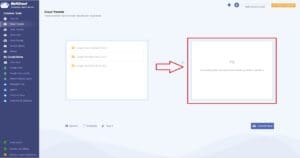
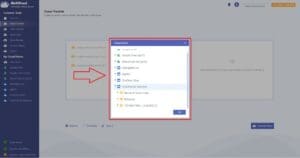
Untuk melihat progres transfer anda, klik pada menu Task List. Tunggu proses transfer selesai hingga 100%
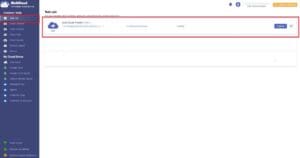
Jika transfer sudah selesai, maka statusnya menjadi Success

Demikian cara melakukan transfer dari akun Google Drive ke OneDrive. Untuk akses ke multcloud premium, anda dapat mengajukan via ticketing melalui web situ-service desk Telkom University.
Semoga membantu. Terima kasih